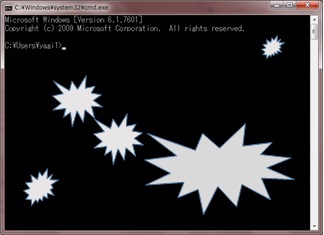
コマンドプロンプト:more
コマンドプロンプトの出力を1画面ずつ表示する用途に用いるmoreコマンドを解説します。
more形式
more (オプション) ファイル名
使用例
長い行数のテキストが入力されたテキストファイルの表示
moreのあとに一度に1画面ずつ表示する●●.txtなどのファイル名を指定します。
ファイル名には、パスを指定することも可能。パスを省略した場合、プロンプトで入力されたテキストまたは別のコマンドからパイプ処理で渡されたテキストを検索します。スペースで区切ることで複数のファイルを指定する事も可能です。
more D:\test\testlong.txt more testlong.txt more D:\test\testlong.txt D:\test\testlong2.txt
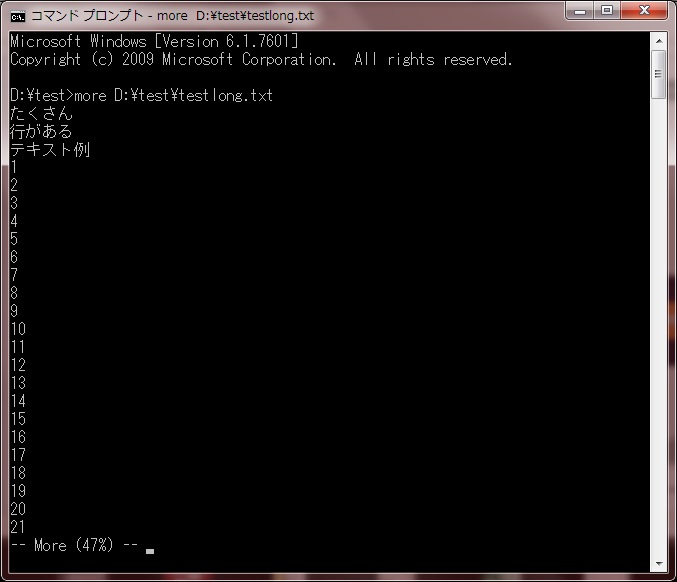
指定したファイルが存在していない場合は、エラーが表示されます。
オプション一覧
moreコマンドで使用できるオプションの一覧をまとめます。
| オプション | 内容 |
|---|---|
| /E | 拡張機能を有効にします。(拡張機能オプションは下記参照) |
| /C | コマンドプロンプト画面を消去してからページを表示します。 |
| /P | フォームフィード文字(改ページ記号などの制御文字のこと)を展開します。 |
| /S | 空白行が複数連続で出現した場合、1行に縮小して表示します。 |
| /Tn | 出力結果にタブが存在した場合、n個(T2なら2個)のスペースに置き換えます。(既定値は8) |
| /+n | 最初のファイルをn行目から表示します。 |
拡張機能のオプションの一覧は下記の通りです。拡張機能はMore(47%)と表示されている時に入力し実行可能です。
| オプション | 内容 |
|---|---|
| P n | 次のn行(P 3の場合次の3行分)を表示します。 |
| S n | 次のn行(S 3の場合次の3行分)をスキップします。 |
| F | 現在のファイルの読み込みをとばし、次のファイルを表示します。(ファイルを連続で指定している場合) |
| Q | ファイルの表示を終了します。 |
| = | 表示されている文のファイル内での行番号を表示します。 |
| ? | ヘルプを表示します。 |
| <space> | 次ページを表示します。 |
| <ret> | 次の行を表示します。 |
more /C D:\test\testlong.txt
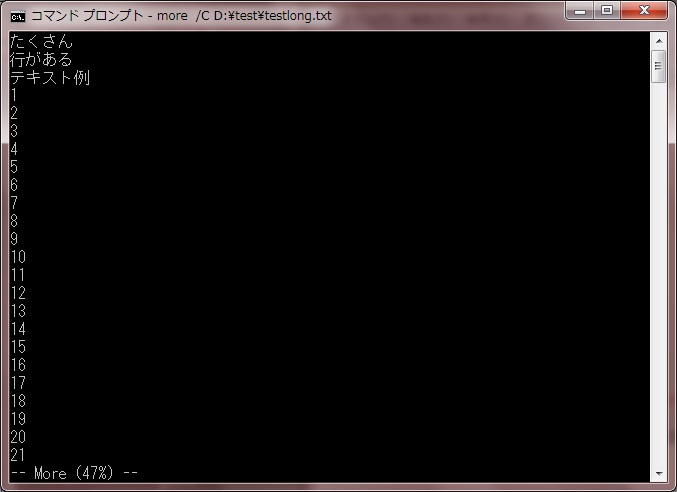
オプション/Cをつけた場合の使用例です。結果以外の行が消去されている事が判ります。
あとがき
普段は、あまり利用しないこのmoreコマンド。
長い実行結果って、シューっと流れちゃいます。1行1行確認したい場合に、このコマンドを用います。
私たちが、普段、何気なく行っていることも複数のプロセスが重ねっています。
例えば、メールを送るとき。文章を入力し、送信!!ってだけの単純な動作で終わります。
けれど、背景では、宛先を確認したり、通信が確立しているかの確認、容量が大丈夫か、メールサーバーの設定はなど、一動作でも様々なプロセスが存在していることがわかります。
結果だけみれば、あっけないことでも、その過程は莫大です。
「結果良ければ全て良し」って言葉もありますが、仕事においては、それだけではいきません。
今回、たまたまうまくいったために、次回、とてつもない失敗が待ち受けているかもしれません。
だから、過程を一つ一つ確認することが重要になります。
継続して「良い」って評価。そのための土台。永い人生において、確かな成功をつかむために。

